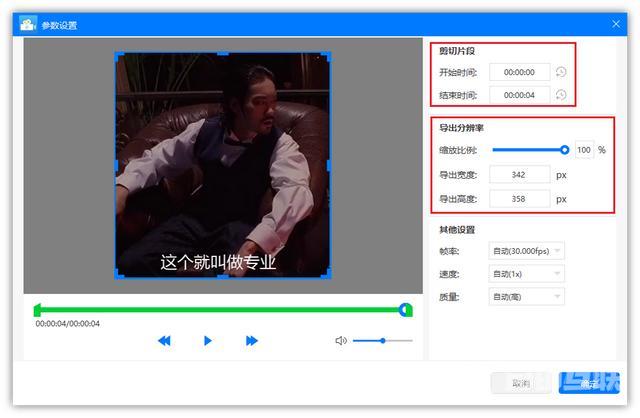1.很多人都在用的方法就是,利用GIF录制工具,覆盖在视频上方,然后播放视频,这样就可以间接地将视频转成GIF。 2.如果你觉得录制的gif不高清,那么可以借助迅捷视频转换器,打开
1.很多人都在用的方法就是,利用GIF录制工具,覆盖在视频上方,然后播放视频,这样就可以间接地将视频转成GIF。

2.如果你觉得录制的gif不高清,那么可以借助迅捷视频转换器,打开后先选择「视频水印」功能,可以给视频添加字幕。
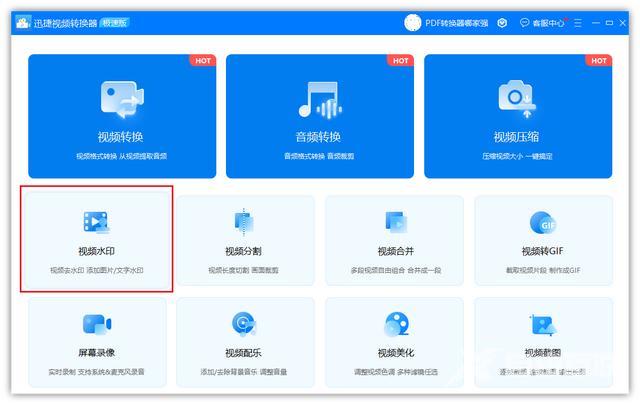
3.进入后点击「添加文件」,或者直接将视频拖入到工具上,然后点击后面的「视频加水印」功能。
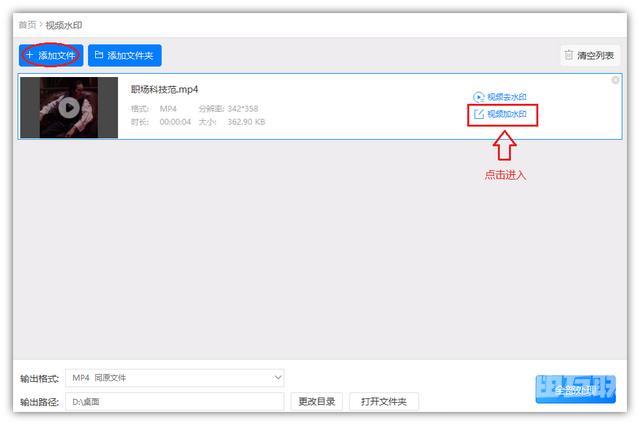
4.接下来点击「文字水印」,我们在文本框中输入字幕内容,还能设置字体、字号、颜色、透明度、开始/结束时间,再点击「确定」。
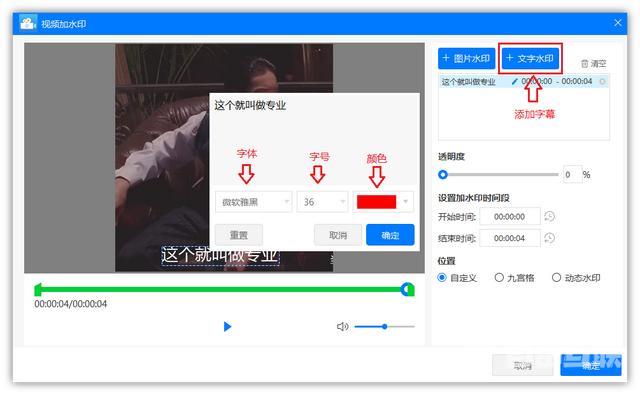
5.下面进行预览,可以拖动字幕调整位置,觉得还不错,就可以处理文件了,将视频导出来。

6.想要将视频制作成表情包,再选择「视频转GIF」功能,添加视频后,在底部设置帧率、速度、质量,然后点击「参数设置」。
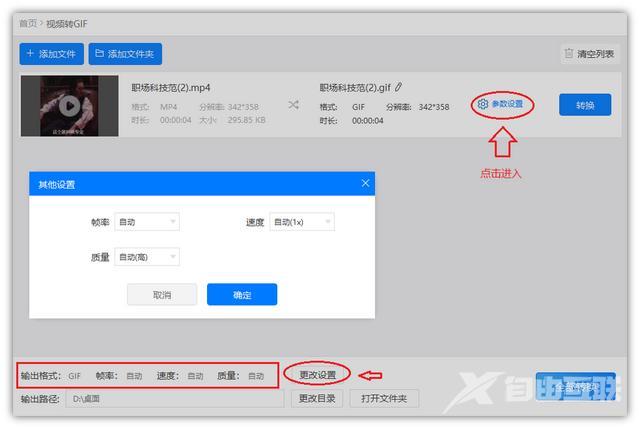
7.我们可以剪切片段、设置缩放比例、宽度和高度,再点击「确定」,最后进行转换处理。